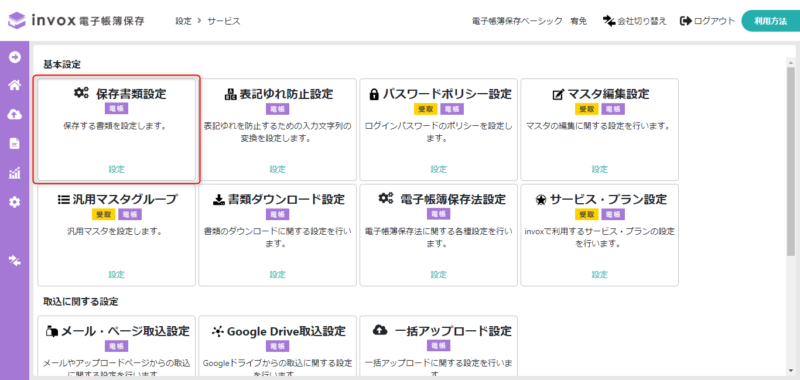拡張項目設定
拡張項目設定をご利用いただくと、書類毎に任意の管理項目を設定してご利用いただけます。
※本機能はベーシックプラン以上でご利用可能です。
サービス設定を表示する
サイドメニューの[設定]-[サービス]をクリックしてください。
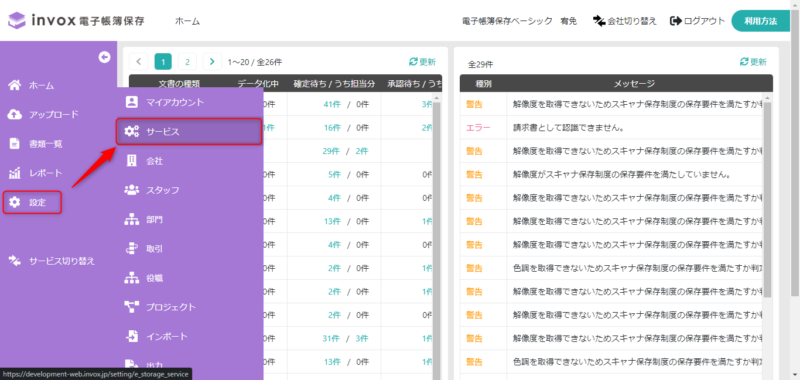
保存書類設定を表示する
保存書類設定の一覧が開きますので、一番右の列にある「編集」から開きます。
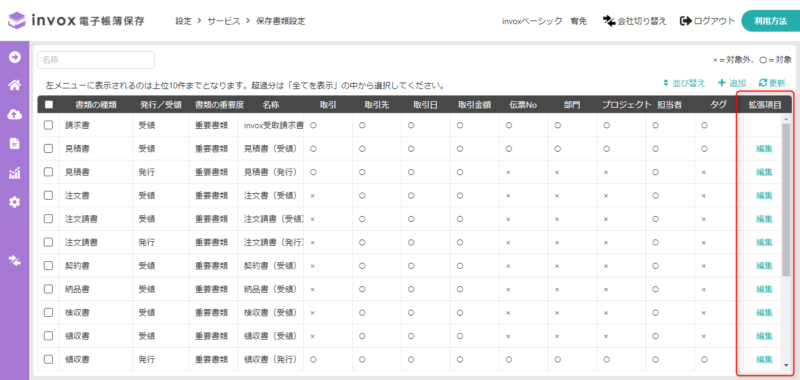
拡張項目設定
拡張項目設定では書類毎に追加する拡張項目を20項目まで管理できます。
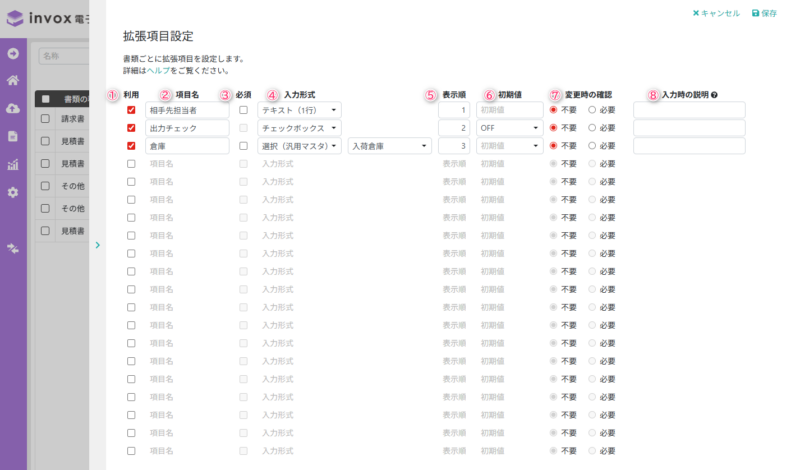
①利用する:項目を定義する場合にチェックしてください。
②項目名 :管理する項目名を入力してください。
③入力必須:必須項目としたい場合に、チェックをつけてください。
④入力形式:「テキスト(1行)」、「テキスト(複数行)」、「日付」、「選択(汎用マスタ)」、「チェックボックス」から選択してください。なお「選択(汎用マスタ)」の選択肢は[設定]-[サービス]-[汎用マスタグループ]から設定します。
⑤表示順 :拡張項目内での並び順を指定できます。1から最大20までの連番での定義となります。
⑥初期値 :入力形式に応じた初期値を設定できます。
初期値設定以降にアップロードされたデータから反映され、登録済のデータには反映されません。
⑦変更時の確認:「必要」を選択した場合は修正の際は確定を解除する必要があります。「不要」を選択した場合はいつでも編集可能です。
⑧入力時の説明:入力項目の横に「?」が表示され説明が表示されます。
書類詳細画面
赤枠の位置に表示され、内容を変更するには矢印部分の「編集」から行います。
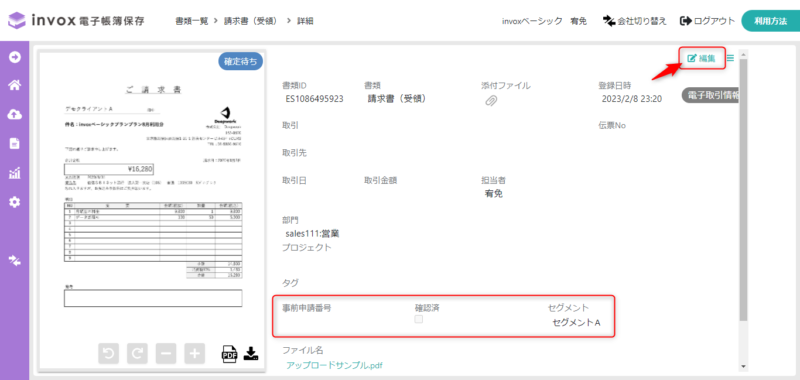
編集画面のイメージは以下です。
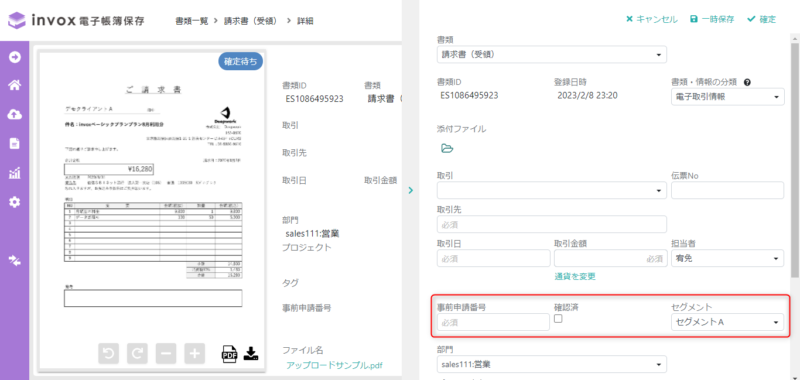
拡張項目での検索
「書類を横断して検索」ではなく、拡張項目を追加した書類一覧での「詳細条件設定」から検索可能となります。
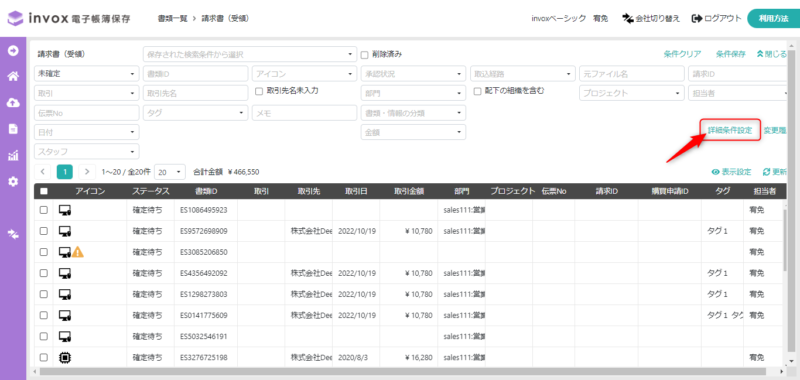
詳細条件設定内に拡張項目が表示されます。
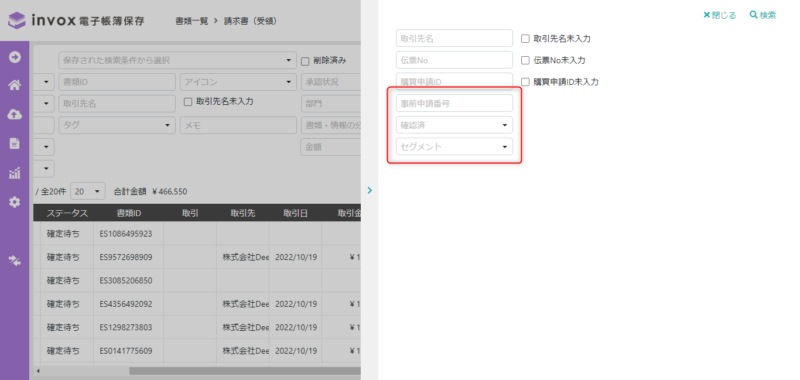
拡張項目の出力
書類データを出力する際、拡張項目も出力できます。
設定方法は書類データの出力設定をご覧ください。